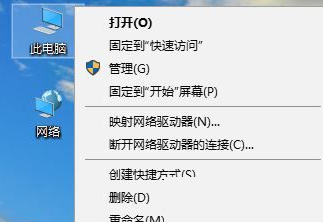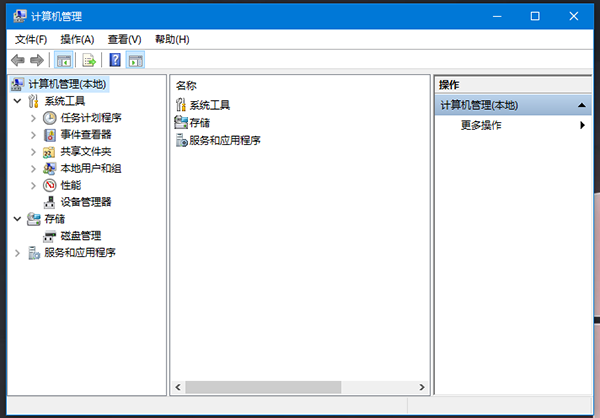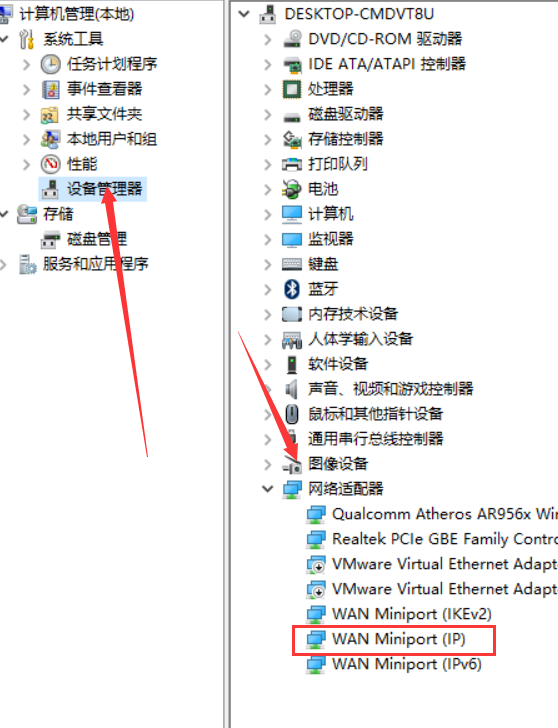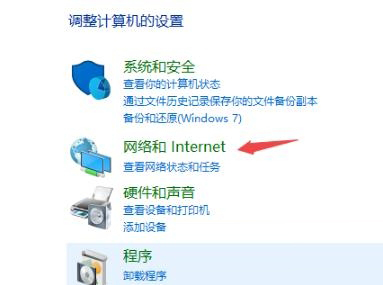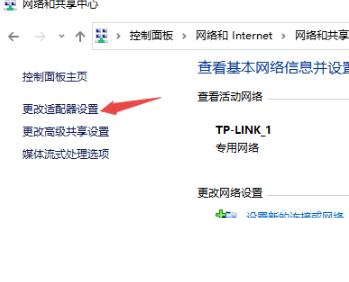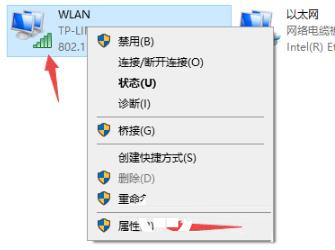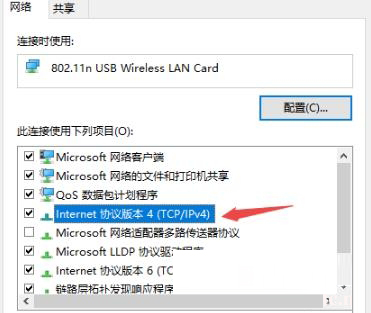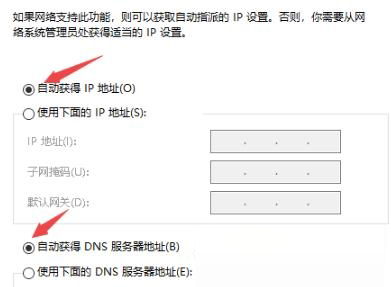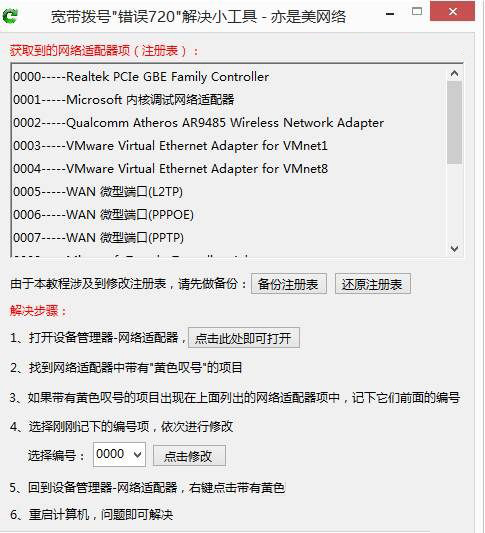Win10宽带连接错误720的原因及解决技巧 |
您所在的位置:网站首页 › 校园网拨号错误720 › Win10宽带连接错误720的原因及解决技巧 |
Win10宽带连接错误720的原因及解决技巧
|
当前位置:系统之家 > 系统教程 > 宽带连接错误720
Win10宽带连接错误720的原因及解决技巧
时间:2021-03-25 11:03:44 作者:小敏敏 来源:系统之家 1. 扫描二维码随时看资讯 2. 请使用手机浏览器访问: https://m.xitongzhijia.net/xtjc/20210325/207217.html 手机查看 评论 反馈  本地下载
番茄花园Win10 20H2 64位专业版镜像 V2021.03
本地下载
番茄花园Win10 20H2 64位专业版镜像 V2021.03
大小:4.57 GB类别:番茄花园win10系统 宽带是现在很多台式机用户都需要用到的,但是宽带连接会经常出现各种的问题,最近有Win10用户就反映自己宽带连接出现了错误720提示。Win10出现宽带连接错误720该如何解决?今天小编就和大家一起探讨下这个问题。 Win10宽带连接错误720解决方法 方法一: 1、在桌面上找到“此电脑”右击选择“管理”项,在左侧选择“设备管理”
2、在展开的设备管理中找到并点击“网络适配器”找到“WAN Miniport(IP)”点击卸载了后重启电脑即可完成。
方法二: 1、打开“控制面板”随后点击“网络和Internet—》网络和共享中心”。
2、打开后点击左侧的“更改适配器设置”。
3、右击已经连接了的网络选择“属性”。
4、随后双击“Internet协议版本4(TCP/IPv4)”。
5、最后勾选“自动获得IP地址”和“自动获得DNS服务器地址”再点击确定即可。
方法三: 以下的教程步骤有很多同学操作不来,鉴于此,笔者专门写了一款针对解决此问题的小工具。
下载打开后,工具会自行获取注册表里的网络适配器项,然后备份注册表,如上图所示,直接点击备份按钮就可以了,即使误操作造成注册表损坏了,也可以通过点击还原按钮进行恢复。 接下来的步骤也很简单,工具上已经说的很清楚了: 1、打开设备管理器-网络适配器,工具上提供有打开按钮,方便快捷。 2、在网络适配器里找到前面有黄色叹号的项目。 3、如果带黄色叹号的项目出现在上图中工具获取到的网络适配器项中,那么记下它前面的编号。 4、对刚才记下的编号进行修改,有几个改几个即可,先选择编号,然后点击后面的点击修改按钮。 5、修改完成后,返回设备管理器-网络适配器,右键点击带有黄色叹号的项目,挨个将它们卸载掉! 6、重启计算,宽带拨号错误720问题得到解决。 标签 win10教程 Win10系统Win10宽带连接错误691怎么解决? 下一篇 > Win10宽带连接错误651的原因及解决技巧 相关教程 Win10文件夹名称乱码怎么办?Win10文件夹名称... Win10系统如何设置开机启动项?win10开机启动... Win10系统输入法无法输入中文怎么办?Win10输... Win10系统搜狗输入法切换不出来怎么办? Win10卸载补丁提示“发生错误,没有成功卸载... 如何设置不要运行指定的Windows应用程序?不... Win10电脑开机任务栏卡死怎么回事?Win10任务... NVIDIA显卡驱动安装失败怎么办?NVIDIA显卡驱... Win10以太网无网络访问权限怎么办?Win10以太... Win10键盘自动输入怎么办?Win10键盘自动输入...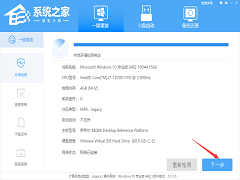
用U盘怎么重装系统Win10?U盘重装系统win10详细教程 
电脑打开设置提示该文件没有与之关联的程序来执行该操作怎么办? 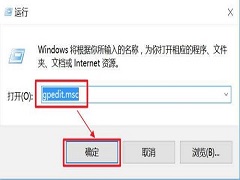
Win10电脑提示Task Host Window阻止关机怎么办 
Win11内存完整性已关闭,你的设备可能易受攻击怎么办? 发表评论共0条  没有更多评论了
没有更多评论了
评论就这些咯,让大家也知道你的独特见解 立即评论以上留言仅代表用户个人观点,不代表系统之家立场 |
【本文地址】